こんにちは、DXサポーターズのゆかです!
今回はファイルを版(バージョン)として記録する方法をご紹介します。
そもそも版って何のこと?という方もいらっしゃると思いますので、版管理について簡単にご説明します。
版管理は更新履歴(バージョン)を記録することです。例えば、同一名のファイルを何度も更新して、その度に別名で保存していく方法だとフォルダの中が煩雑になってしまうことがあります。
同じファイルを更新する度にバージョン1、バージョン2・・・と更新していくのが版管理です。
上書きで保存すると前のデータがなくなってしまいますが、版管理を活用すると前のデータに戻すこともできます。
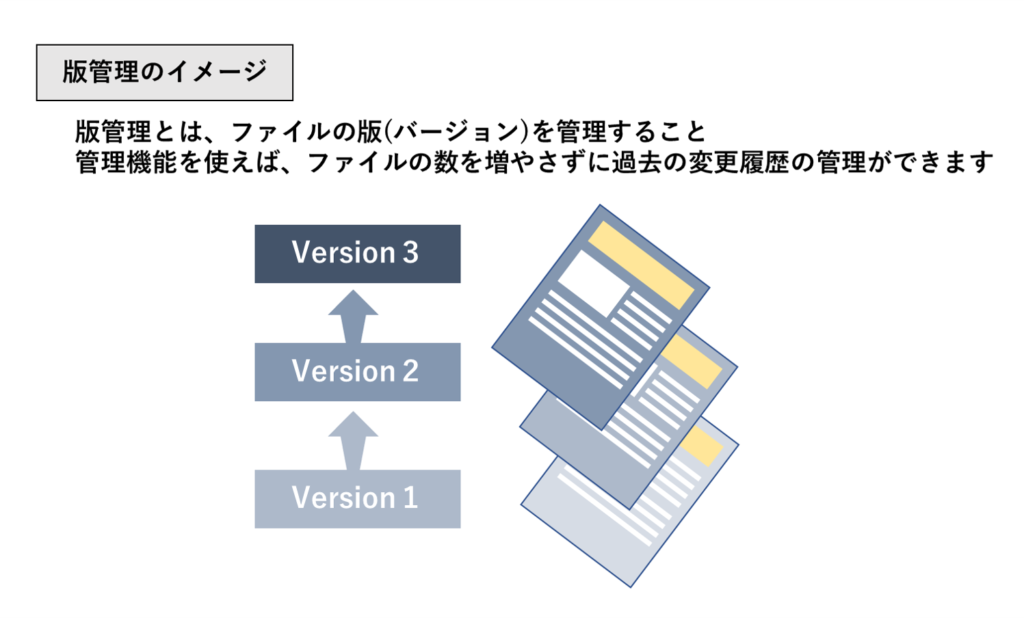
版管理は、マニュアルや社内既定文章のように時間の経過で更新されるような資料を保存する場合に便利です。また他の人と共同で作業するような資料のバックアップとしても活用できます。
では、その方法について紹介します。
ファイルがGoogleファイル形式(Googleドキュメント、スプレッドシート、スライド)の場合
まず版を更新したいファイルをGoogleドライブ上で開きます。
メニュータブ[ファイル]から[変更履歴]を選択し、[最新の版に名前をつける]をクリックします。
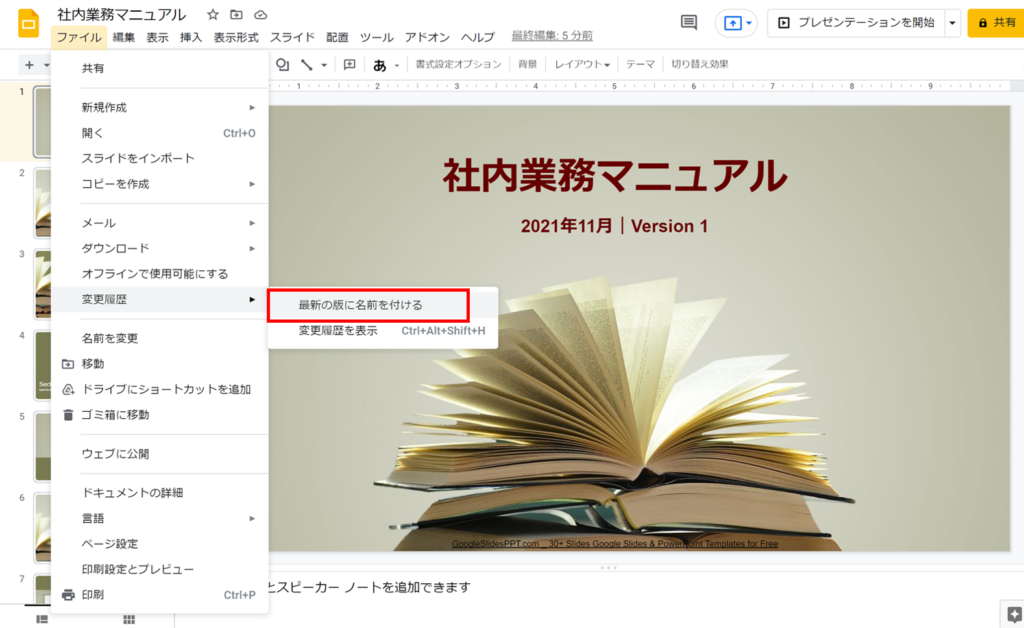
版の名前を自由に入力します。ここではVersion1としました。こちらで保存を押すと、その時点のファイルが保存されます。
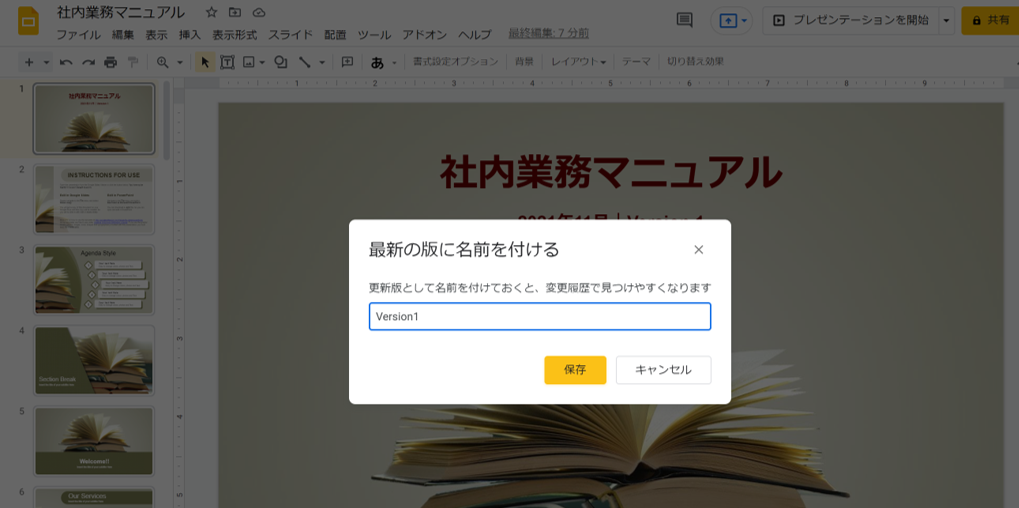
Version1から変更がある場合、このままファイルを追加修正し、新しい版としたいときは先ほどと同じ手順で版に名前をつけてVersion2とします。
版の更新の度に、この作業を繰り返します。
それでは保存した版を確認してみましょう。メニュータブ[ファイル]から[変更履歴]を選択し、[変更履歴を表示]をクリックします。
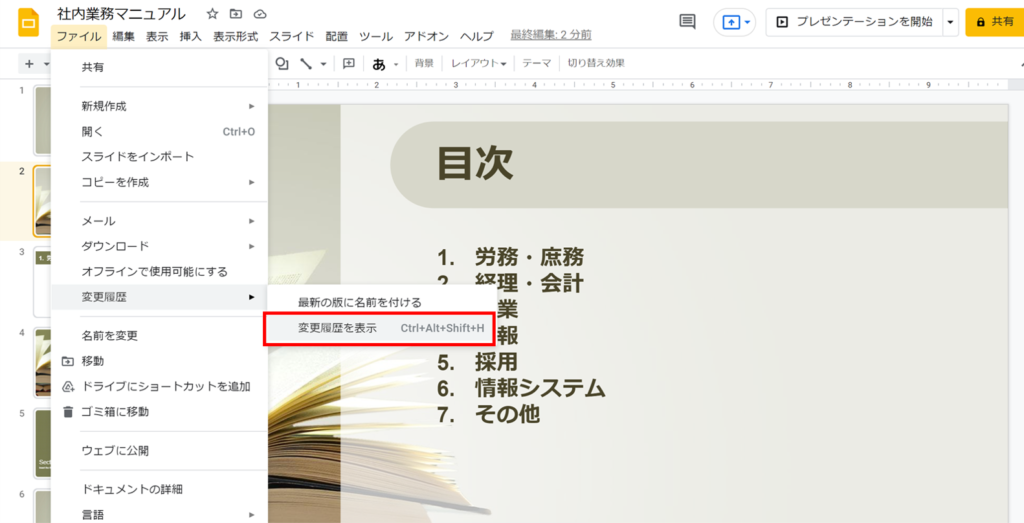
すると、版の管理画面が立ち上がります。
右側の変更履歴(下記青枠)に名前を付けた版が表示されます。
右下の「変更を表示」にチェックマークを入れると、前回の版からどこが変更されたかがスライド上に表示されます。
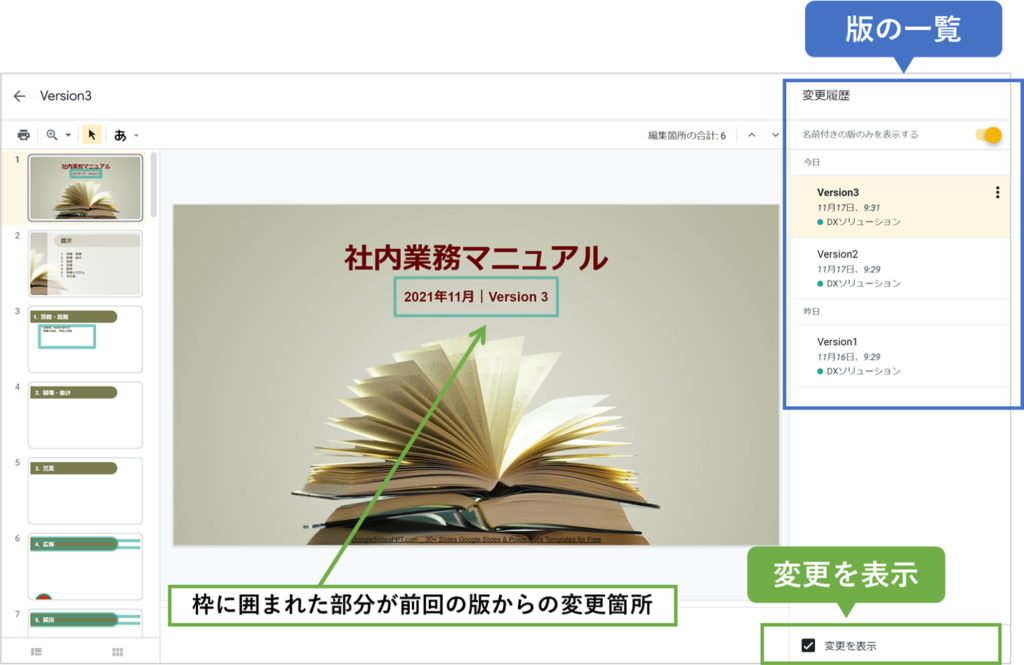
もし、版(バージョン)を戻したいときは、変更履歴一覧から戻したい版の右上にあるボタン(下記紺色の枠)を押して、[この版を復元]を押して復元します。
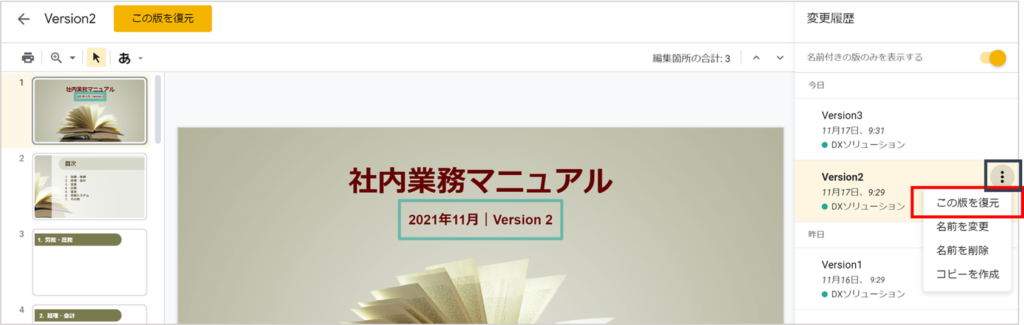
すると、ポップアップが表示されるので、[復元]をクリックして復元が完了します。
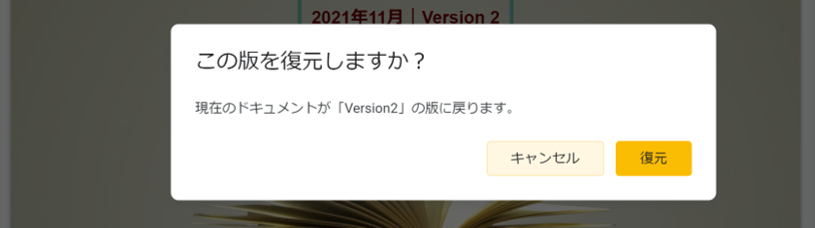
ちなみに、復元後に変更履歴の画面を開くと、現在の版として表示されています。スライド更新後にまた新しい版として保存することで、版として保存されます。
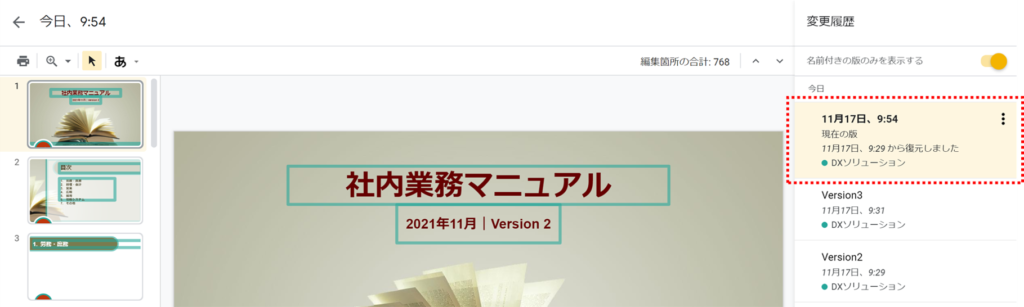
ファイルがGoogleファイル形式以外の場合
ファイルがGoogleファイル形式以外(PDFなど)の場合、版の管理方法が少し変わります。
版の管理をしたいファイルの上で右クリックをし、[版を管理]を選択します。
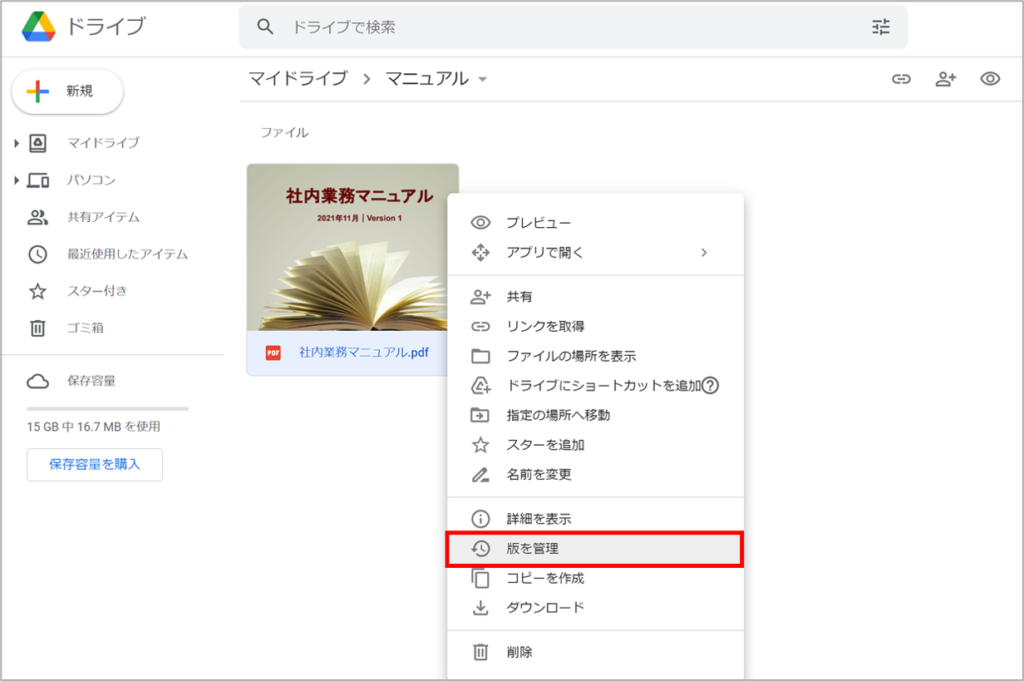
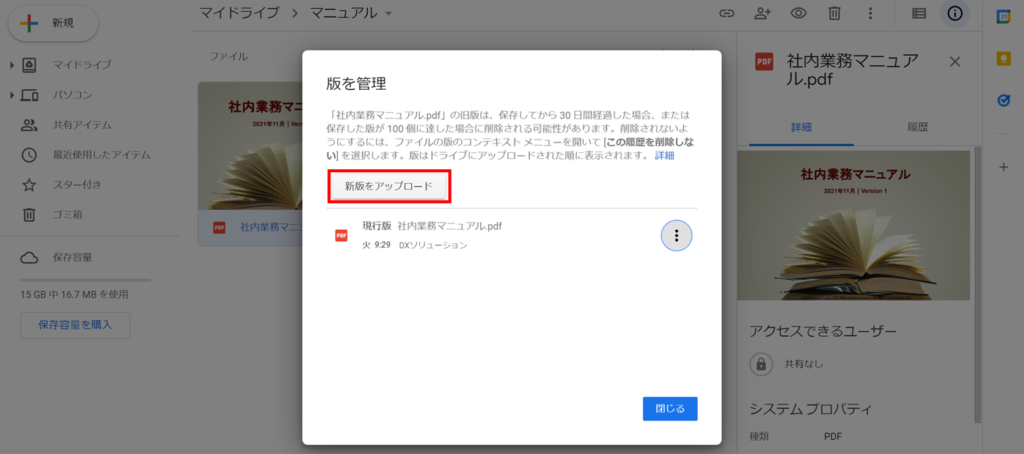
アップロード後、新しい版が追加されました。
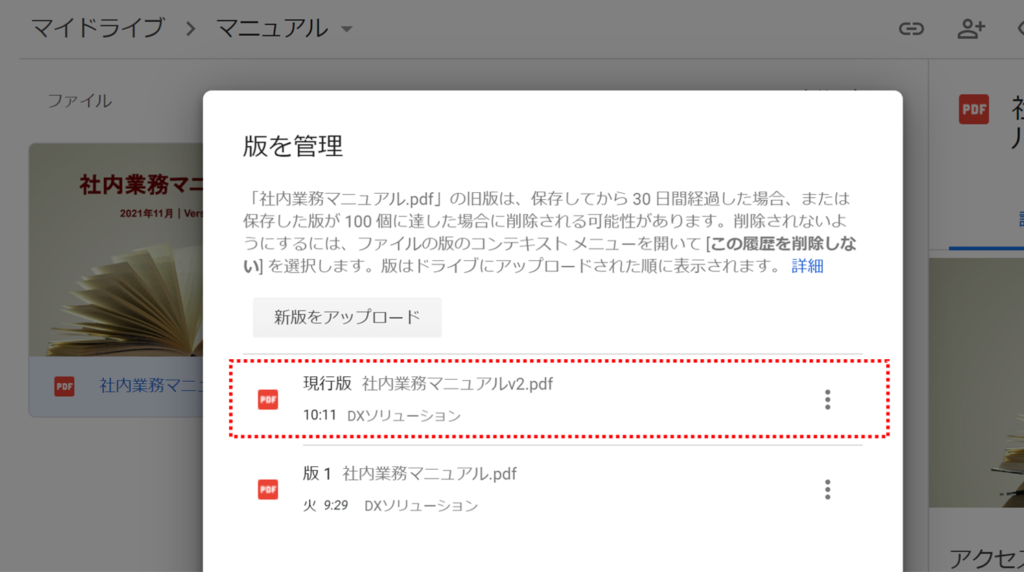
注意点
古い版は保存してから30日後に削除されてしまう場合があります。消したくない場合は、古い版でメニューボタンをクリックして[この履歴を削除しない]にチェックが入っている状態にしておきます。
※版の保存はGoogleドライブの容量を使うため、容量が圧迫している場合は不要な版を削除しておくことをおすすめします。
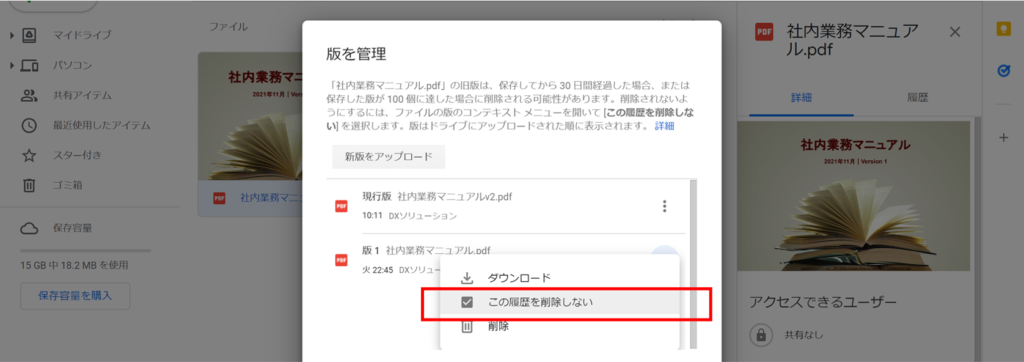
版の管理を活用すると、ドキュメントの管理を効率化することができます!また、バックアップをしたり、変更箇所を比較することもでき、応用もできます。
版の保存を活用した方法としてGoogleドキュメント上で書類の変更点を確認する方法について詳しく解説していますので、興味のある方は↓の記事をご覧ください。
・・・
「オンライン情シス」では、Google Workspaceの導入サポートや些細なPC周りのご相談やトラブル時のサポートも行っています。
まずはお気軽にご相談ください!


